excel2010组合图表的方法
发布时间:2016-11-08 11:42
相关话题
Excel中的图表具体该如何进行组合呢?下面是小编带来的关于excel2010组合图表的方法,希望阅读过后对你有所启发!
excel2010组合图表的方法:
组合图表步骤1:首先制作基础表格,以每月花销举例。

组合图表步骤2:插入图表,并在“设计”下面点击“选择数据”
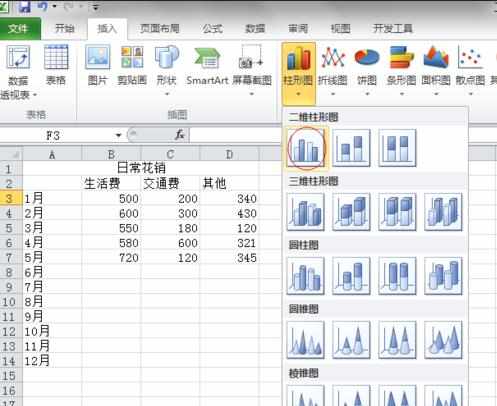

组合图表步骤3:选择“图表数据区域”,选择数据区域,回车,确定,生成图表。



组合图表步骤4:下面将“其他”费用转换为折线图。
1)、选中图表,在菜单栏中“布局”,点击左上角下拉框,选择“其他”;
2)、选择“设计”-“更改图表类型”,选择折线图,确定。


组合图表步骤5:完成。
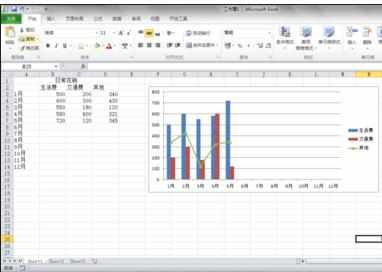
看了excel2010组合图表的方法还看了:
1.excel2010建立图表的方法
2.excel2010插入图表的方法
3.excel2010创建图表的方法
4.excel 2010图表添加系列产生的教程
5.Excel2010如何只在一个单元格中显示图表
6.怎么在excel2013中制作组合图表
7.如何用Excel2010制作图表

excel2010组合图表的方法的评论条评论